如何手动把PDF文档转换成word
- 来源: 金舟软件
- 作者:sumin
- 时间:2023-08-23 19:08:32
遇到文件格式转换的问题,大家最担心的问题就是转换后发生混乱,这么多PDF转换word的方法,很多人都不知道该如何如何选择。但其实现在PDF转成word已经很简单了,很多方法都能很好的实现,下面小编就和大家分享下这方面的相关内容,感兴趣的小伙伴可以往下看看!
1、双击打开金舟PDF转换器,然后在以下界面中选择“PDF转文件”选项;
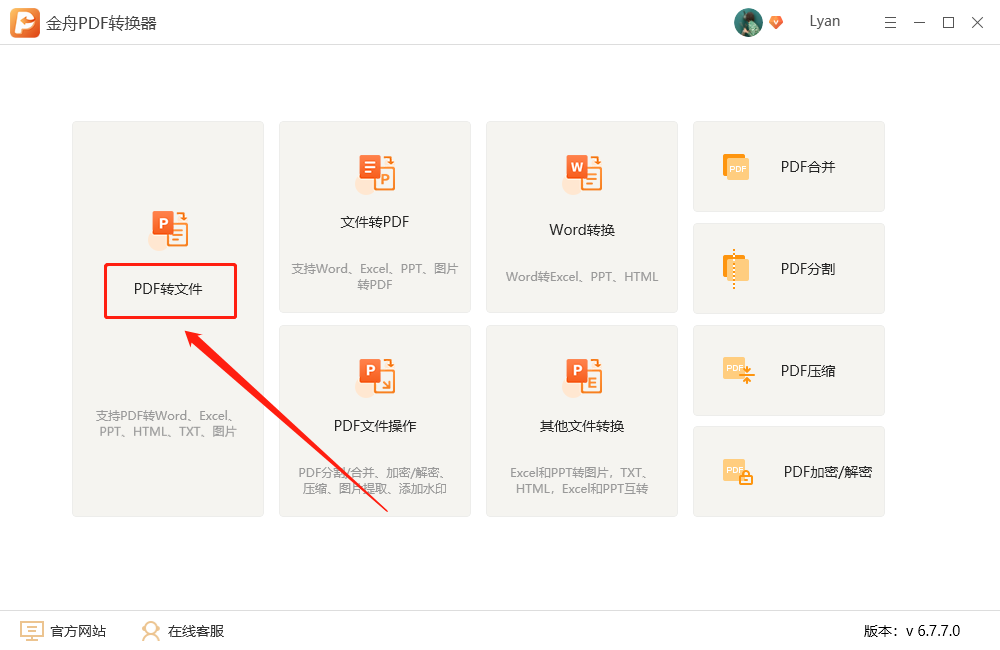
2、接着,选择需要的转换功能“PDF转word”,再将需要转换的PDF文件批量添加到此处;
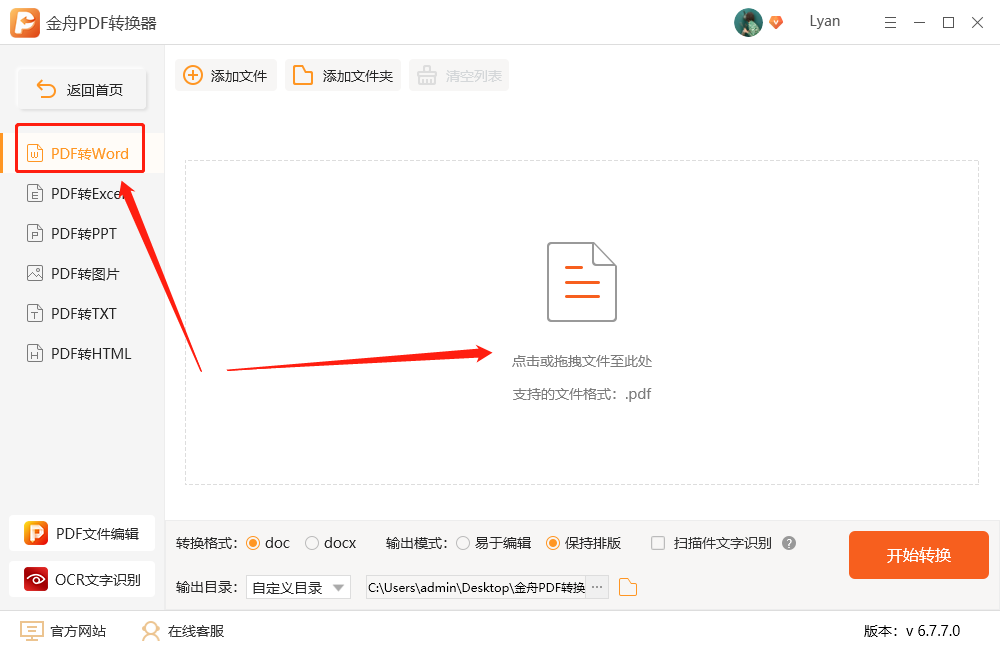
3、在文件的旁边选择“全部”,可自定义选择需要转换的页码;

4、在左下角,可以选择word的后缀doc或docx两种,根据自己的word版本选择即可;
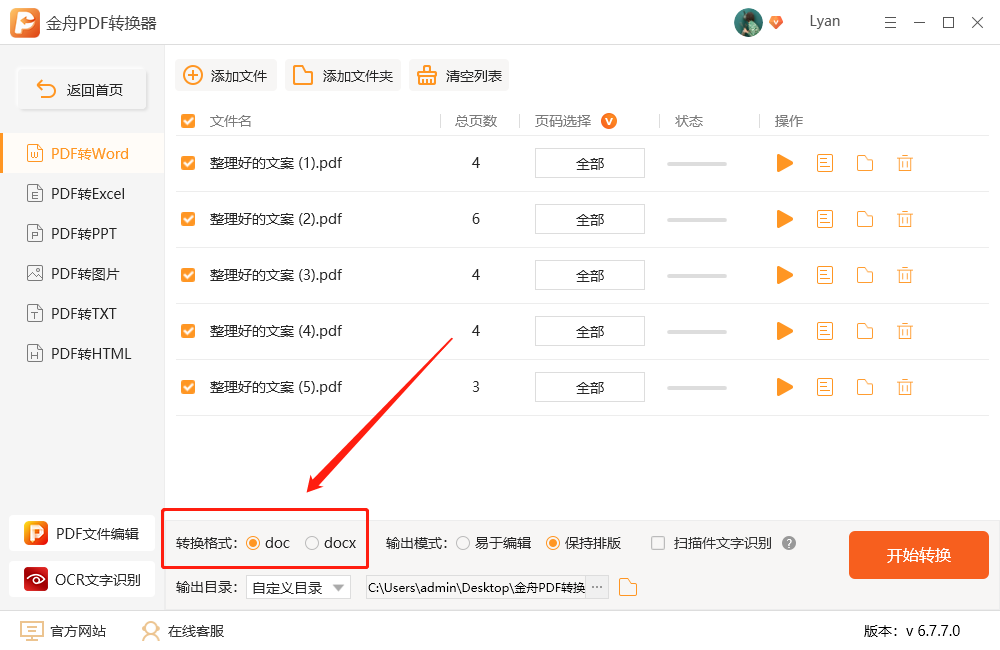
5、输出模式可以选择易于编辑的,也可以选择保持排版的;
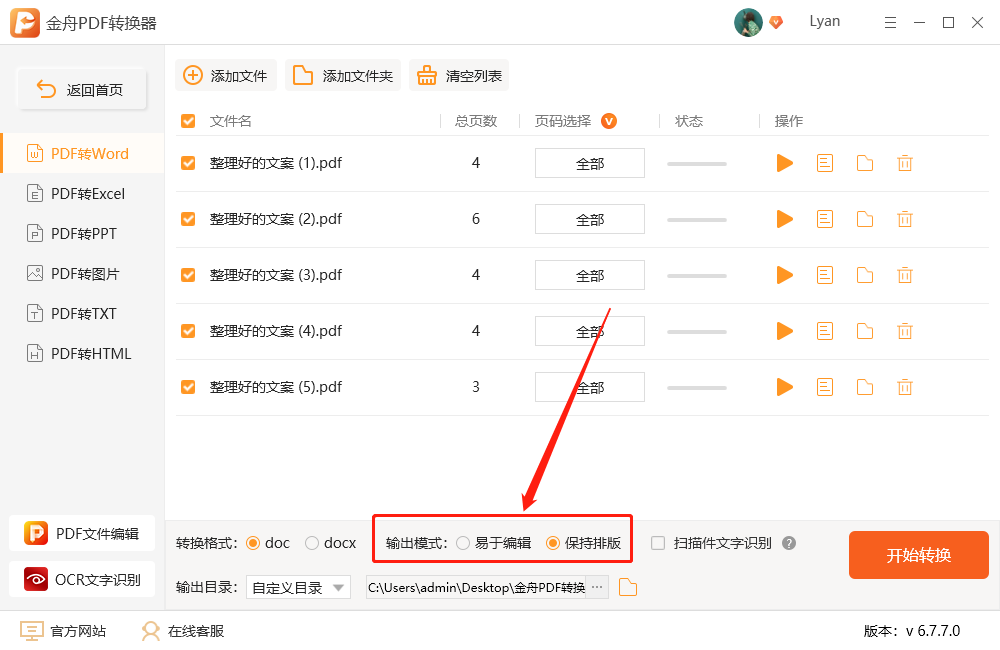
6、扫描件(图片)是不能编辑的,可以勾选以下选项,软件可以进行识别图片中的文字;
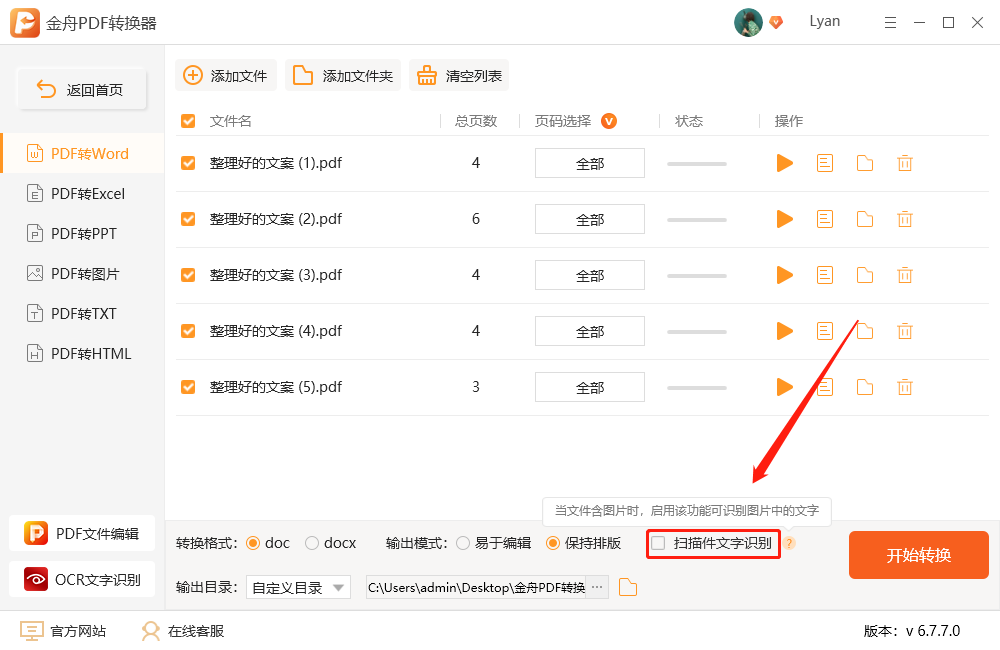
7、最后,点击右下角的“开始转换”;
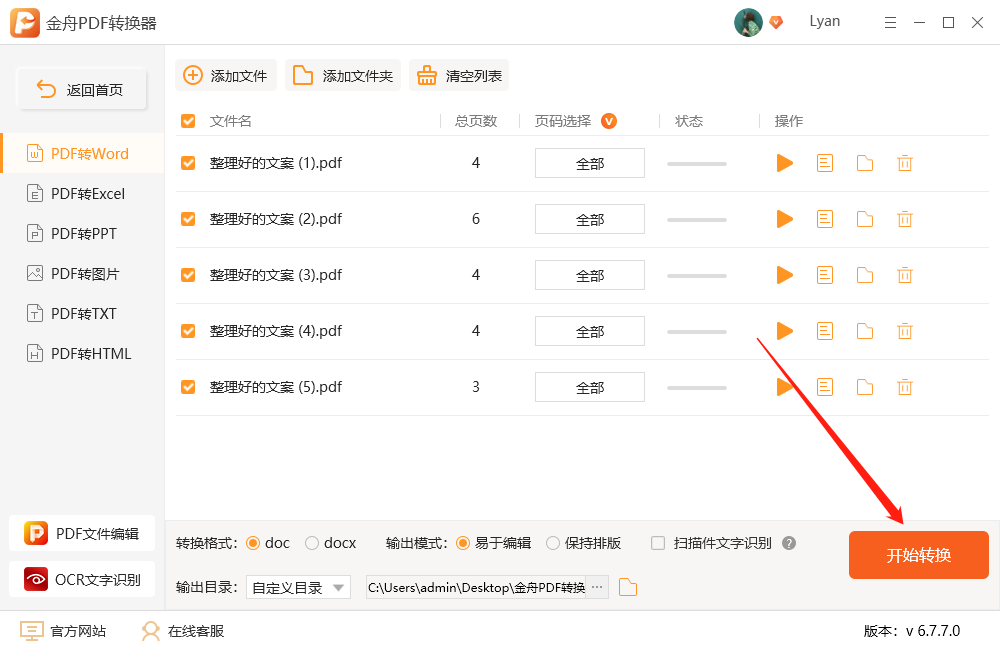
8、转换成功后会得到以下提示,点击前往导出文件位置浏览文件;
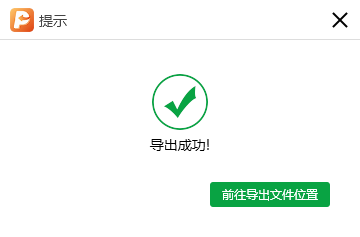
如图,以下就是转换好的word格式文件了,可以直接对其进行编辑哦!
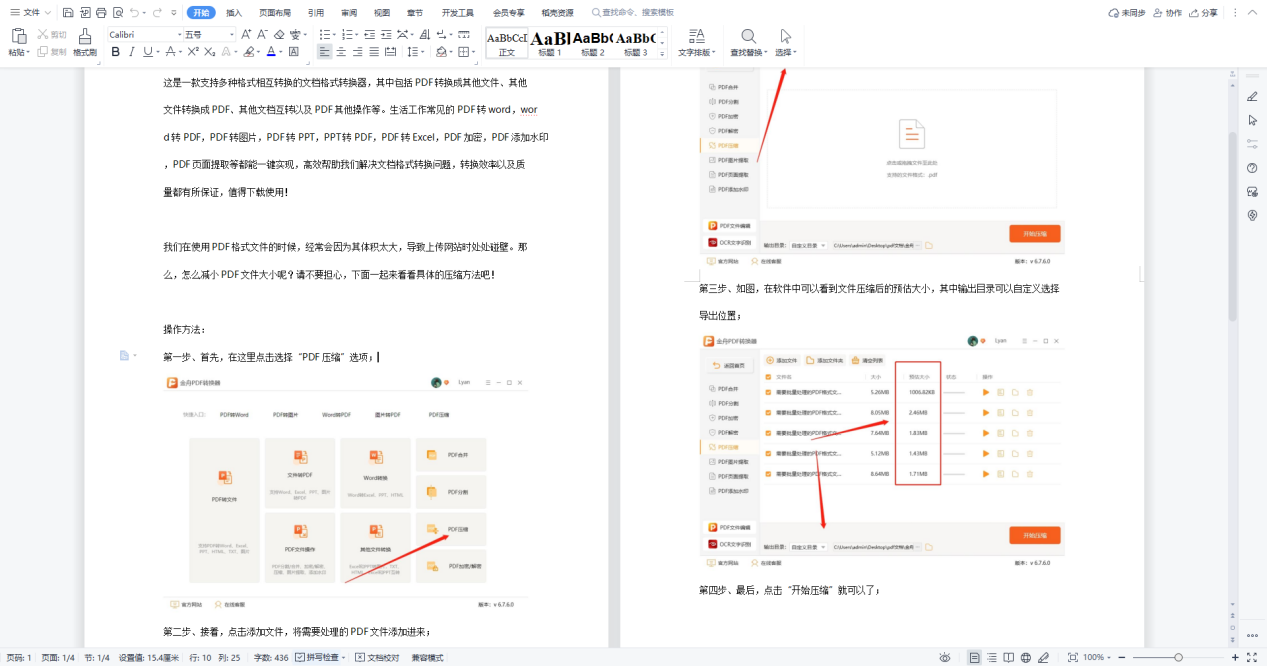
PDF已经成功转换好格式了,不知道你还想要解决什么办公文档问题呢?金舟办公及时更新很多产品资讯,说不定就有你想要的使用教程呢。
推荐阅读:































































































 官方正版
官方正版
 纯净安全
纯净安全









